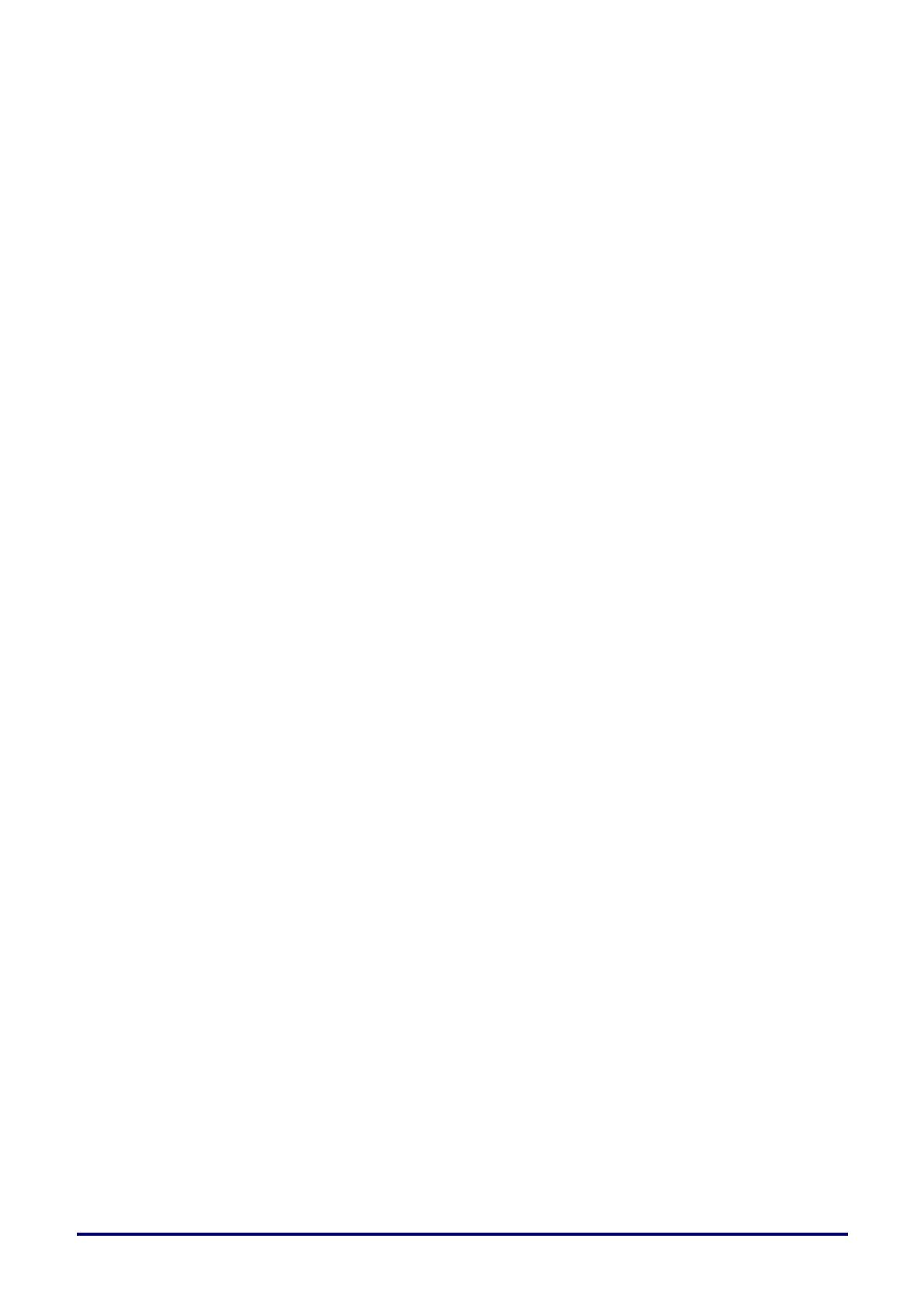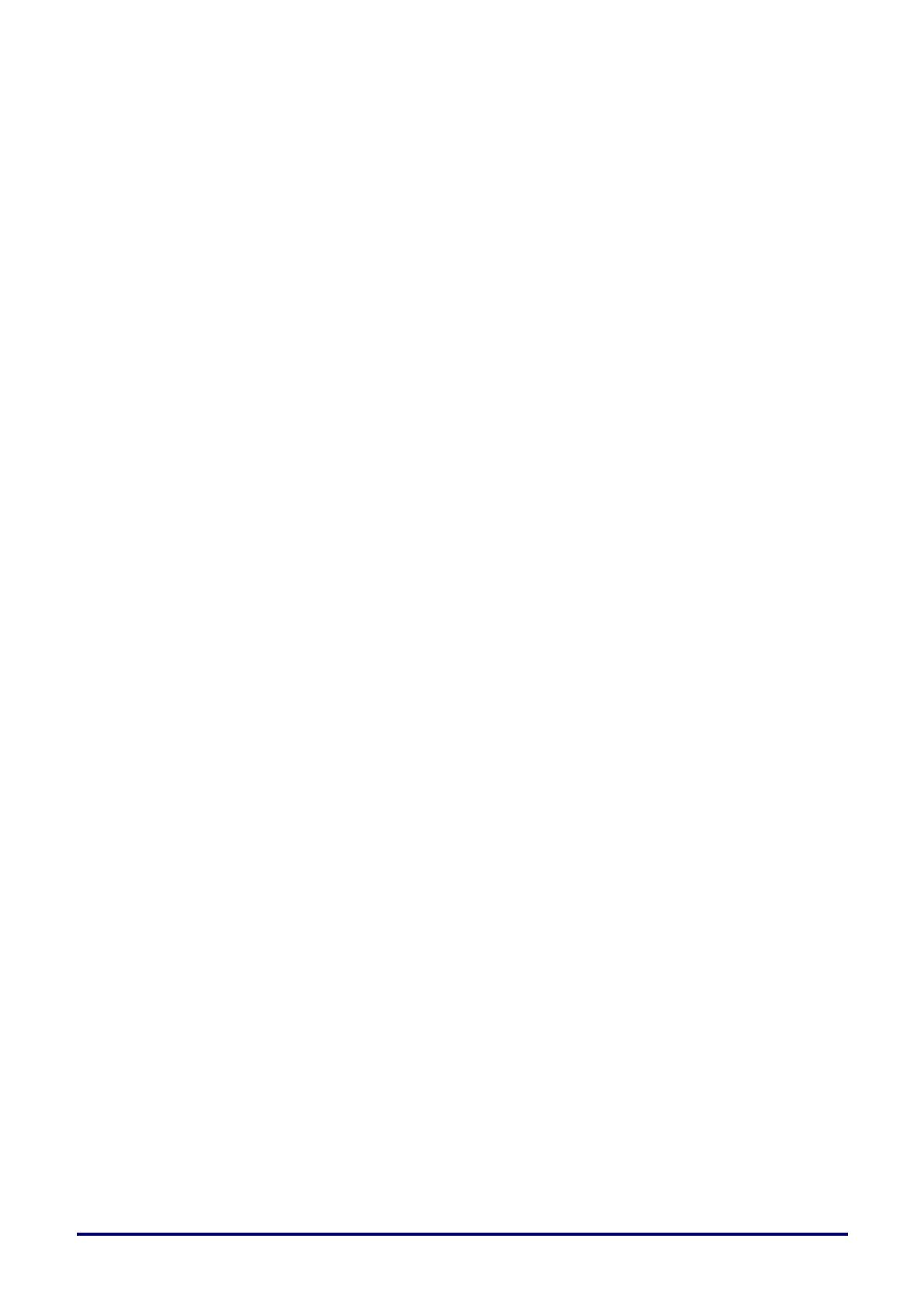
— i —
Inhoudsopgave
VEILIGHEIDSINSTRUCTIES ................................................................................................................................. 1
VOOR VEILIG GEBRUIK ..................................................................................................................................... 10
AAN DE SLAG ..................................................................................................................................................... 13
CONTROLELIJST VERPAKKING............................................................................................................................... 13
AANZICHTEN VAN DE PROJECTORONDERDELEN ..................................................................................................... 14
Vooraanzicht .................................................................................................................................................. 14
Bovenaanzicht - On-screen Display (OSD)-knoppen en LED's .................................................................... 15
Achteraanzicht ............................................................................................................................................... 16
Onderaanzicht ............................................................................................................................................... 18
ONDERDELEN AFSTANDSBEDIENING ..................................................................................................................... 19
BEDRIJFSBEREIK AFSTANDSBEDIENING ................................................................................................................. 20
KNOPPEN PROJECTOR EN AFSTANDSBEDIENING .................................................................................................... 20
INSTELLING EN GEBRUIK ................................................................................................................................. 21
DE BATTERIJEN IN DE AFSTANDSBEDIENING PLAATSEN ........................................................................................... 21
DE PROJECTOR IN- EN UITSCHAKELEN .................................................................................................................. 22
DE PROJECTOR OPBERGEN IN DE ZACHTE DRAAGTAS (LV-SC02) .......................................................................... 23
EEN TOEGANGSWACHTWOORD INSTELLEN (VEILIGHEIDSVERGRENDELING) ............................................................. 24
DE HOOGTE VAN DE PROJECTOR BIJSTELLEN ........................................................................................................ 26
ZOOM, SCHERPSTELLING EN TRAPEZIUM INSTELLEN .............................................................................................. 27
HET VOLUME AANPASSEN .................................................................................................................................... 28
INSTELLINGEN OSD-MENU (ON-SCREEN DISPLAY) ..................................................................................... 29
BEDIENINGSELEMENTEN OSD-MENU .................................................................................................................... 29
Navigeren in het OSD .................................................................................................................................... 29
DE OSD-TAAL INSTELLEN .................................................................................................................................... 30
OVERZICHT OSD-MENU ....................................................................................................................................... 31
MENU BEELD ...................................................................................................................................................... 34
Menu Analoge instelling ................................................................................................................................ 35
Geavanceerde functies .................................................................................................................................. 36
Witbalans ....................................................................................................................................................... 37
Kleurbeheerder .............................................................................................................................................. 38
INST. 1 MENU ...................................................................................................................................................... 39
Keystone ........................................................................................................................................................ 40
Audio.............................................................................................................................................................. 40
Functie Geavanceerd 1 ................................................................................................................................. 41
Functie Geavanceerd 2 ................................................................................................................................. 43
4 hoeken ........................................................................................................................................................ 44
INST. 2 MENU ...................................................................................................................................................... 45
Status............................................................................................................................................................. 46
Functie Geavanceerd 1 ................................................................................................................................. 47
Functie Geavanceerd 2 ................................................................................................................................. 59
ONDERHOUD EN BEVEILIGING ........................................................................................................................ 61
DE PROJECTIELAMP VERVANGEN .......................................................................................................................... 61
De lampuren opnieuw instellen ..................................................................................................................... 64
DE PROJECTOR REINIGEN .................................................................................................................................... 65
De lens reinigen ............................................................................................................................................. 65
De behuizing reinigen .................................................................................................................................... 65
HET KENSINGTON-SLOT GEBRUIKEN ..................................................................................................................... 66
Het Kensington-slot gebruiken ...................................................................................................................... 66
De beveiligingsbalk gebruiken ....................................................................................................................... 66
PROBLEMEN OPLOSSEN .................................................................................................................................. 67
ALGEMENE PROBLEMEN EN OPLOSSINGEN ............................................................................................................ 67
TIPS VOOR HET OPLOSSEN VAN PROBLEMEN ......................................................................................................... 67
LED-FOUTBERICHTEN ......................................................................................................................................... 68